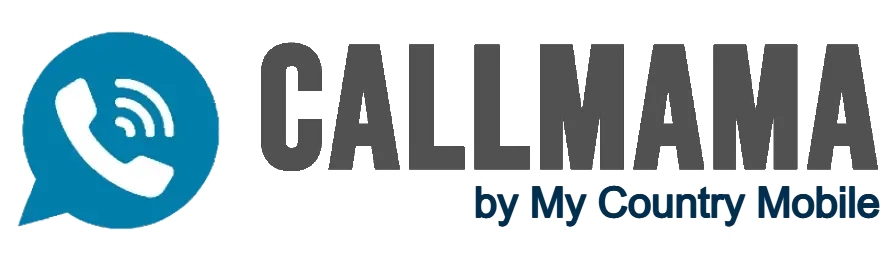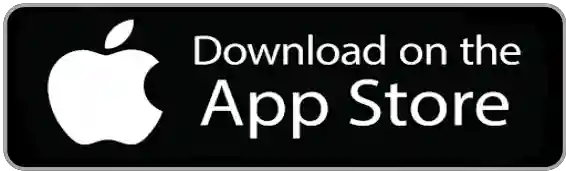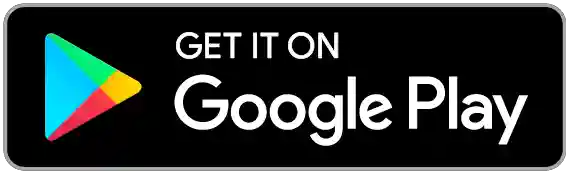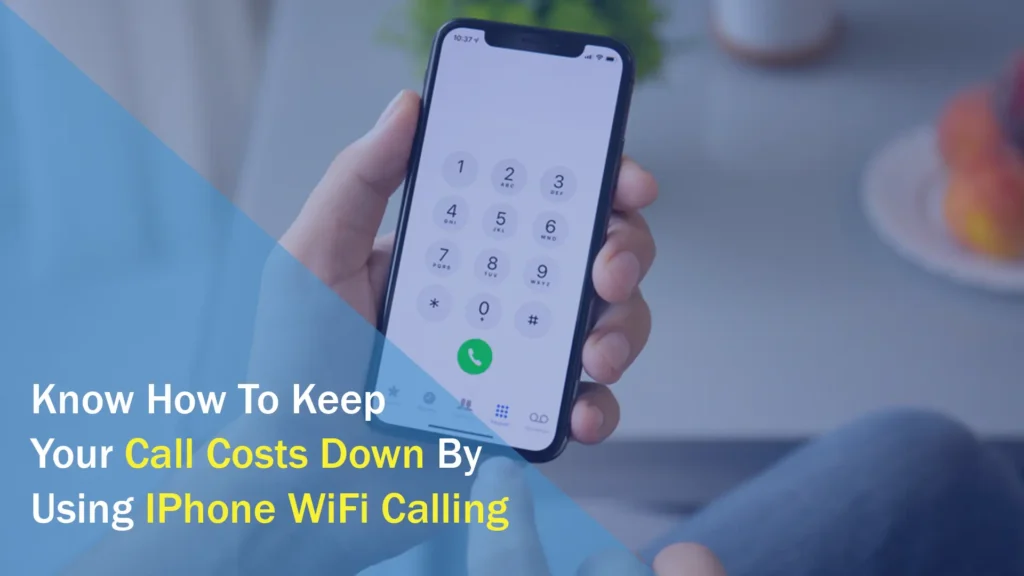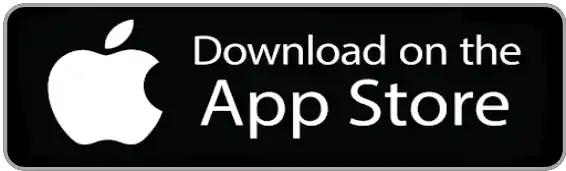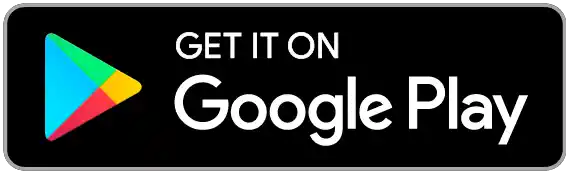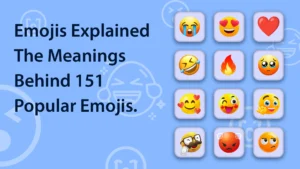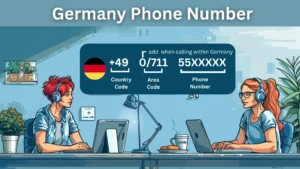معرفی
تماس با وای فای قابلیتی است که در آیفونها وجود دارد که به شما امکان میدهد به جای شبکه تلفن همراه خود، تماسها و پیامکها را از طریق اتصال WiFi برقرار و دریافت کنید. این می تواند در بسیاری از موقعیت ها برای تماس با WiFi آیفون بسیار مفید باشد.
برای مثال، اگر در منطقهای هستید که دریافت تلفن همراه ضعیفی دارد، مانند یک زیرزمین یا یک مکان دورافتاده روستایی، تماس WiFi به شما این امکان را میدهد که هر زمان که به WiFi متصل هستید، بهطور یکپارچه تماس برقرار کرده و پیامک ارسال کنید. هنگامی که سیگنال تلفن همراه ندارید، این یک راه حل ارتباطی جایگزین را فراهم می کند.
تماس با وای فای نیز برای صرفه جویی در هزینه، به خصوص در سفرهای بین المللی بسیار عالی است. هنگام سفر به خارج از کشور، هزینه رومینگ برای شبکه های تلفن همراه می تواند بسیار گران باشد. با فعال بودن تماس WiFi، میتوانید به هر شبکه WiFi موجود متصل شوید و از همه هزینههای رومینگ که معمولاً برای استفاده از شبکه تلفن همراه در خارج از کشور دریافت میشود، اجتناب کنید. این باعث می شود هزینه های برنامه تلفن همراه آیفون شما کاهش یابد.
فرآیند راه اندازی برای تماس WiFi در آیفون نسبتا ساده است. ابتدا باید مطمئن شوید که نرم افزار آیفون شما به آخرین نسخه iOS که از این ویژگی پشتیبانی می کند به روز شده است. سپس در قسمت تنظیمات، روی Phone و سپس WiFi Calling ضربه بزنید و آن را روشن کنید. تا زمانی که اپراتور تلفن همراه شما از تماس WiFi پشتیبانی می کند، آیفون شما آماده شروع تماس از طریق WiFi خواهد بود.
هنگامی که تماس WiFi فعال است، هر زمان که به شبکه WiFi متصل شوید، آیفون شما به طور خودکار تماس ها و پیامک ها را از طریق WiFi هدایت می کند. این یک تجربه یکپارچه را فراهم می کند و به شما امکان می دهد در صورت ترک منطقه WiFi، به راحتی بین شبکه های تلفن همراه و WiFi جابه جا شوید. شبکههای وایفای باید استانداردهای کیفی خاصی را رعایت کنند تا از تماس WiFi به طور قابل اعتماد پشتیبانی کنند.
چند تنظیمات کلیدی برای مدیریت تجربه تماس WiFi وجود دارد. در قسمت تنظیمات تماس WiFi، میتوانید گزینههایی مانند «ترجیح WiFi» را فعال کنید، که همیشه هنگام اتصال، تماس WiFi را در اولویت قرار میدهد. همچنین می توانید در برخی شرایط تماس شبکه تلفن همراه را به طور کامل غیرفعال کنید. توجه داشته باشید که تماس بیش از حد WiFi ممکن است چند دقیقه برنامه تلفن همراه شما را سریعتر کاهش دهد.
به طور کلی، تماس WiFi یک ویژگی ارزشمند برای هر کاربر آیفونی است که به طور منظم با پوشش ضعیف تلفن همراه سر و کار دارد یا می خواهد هزینه های تلفن همراه را کاهش دهد. با چند ضربه، میتوانید بهجای اتصالهای تلفن همراه نقطهای، از طریق شبکههای WiFi تماسهای شفاف برقرار کنید. فقط مطمئن شوید که شرایط شرکت مخابراتی خود را برای تماس WiFi درک کرده اید تا از هرگونه هزینه ناخواسته جلوگیری کنید.
توضیح مختصری در مورد تماس WiFi و مزایای آن تماس WiFi آیفون
تماس WiFi به شما امکان می دهد به جای استفاده از اتصال تلفن همراه آیفون خود، تماس ها و پیامک ها را از طریق شبکه WiFi برقرار و دریافت کنید. این چندین مزیت عمده دارد که می تواند تجربه تماس شما را بهبود بخشد.
بارزترین مزیت تماس WiFi امکان برقراری تماس و ارسال پیامک در مناطقی با پوشش سلولی ضعیف یا بدون پوشش تلفن همراه است. اگر در ساختمانی با دیوارهای ضخیم که سیگنال های سلولی را مسدود می کند، یا حتی یک زیرزمین، گاراژ، یا مکان روستایی دور افتاده هستید، اتصال به هر شبکه WiFi امکان برقراری ارتباط از طریق تماس WiFi را فراهم می کند. هنگامی که سیگنال تلفن همراه در دسترس نیست، این میتواند یک خط حیاتی اتصال ایجاد کند.
تماس با وای فای همچنین به صرفه جویی در هزینه داده طرح تلفن همراه شما کمک می کند. با فعال بودن تماس WiFi، همه تماسها و پیامهای ارسالی از طریق WiFi در دقیقههای تلفن همراه ماهانه یا تخصیص پیامها حساب نمیشوند. این به جلوگیری از بارهای خارج سلولی کمک می کند. در عوض تماس WiFi ارتباط را از طریق داده های WiFi مسیر می دهد، که از طرح تلفن همراه شما خارج نمی شود.
یکی از بهترین مزایای تماس WiFi حذف هزینه های پرهزینه رومینگ در سفرهای بین المللی است. تماس یا ارسال پیامک از طریق شبکههای تلفن همراه در سطح بینالمللی میتواند منجر به هزینههای ظالمانه رومینگ شود. با این حال، با فعال کردن تماس WiFi قبل از سفر به خارج از کشور، میتوانید به هر شبکه وایفای متصل شوید و به طور معمول بدون تمام هزینههای رومینگ بینالمللی که میتوانند با ماما تماس بگیرند، تماس یا پیامک ارسال کنید.
همچنین ممکن است هنگام استفاده از تماس WiFi، بسته به اتصال شبکه WiFi، کیفیت تماس بهبود یافته را تجربه کنید. این می تواند تجربه تماس مطمئن تری را در مقایسه با مبارزه با یک نوار پوشش سلولی فراهم کند. کیفیت صدا در یک شبکه WiFi پایدار می تواند بسیار واضح تر از یک سیگنال سلولی ضعیف باشد.
تنظیم تماس WiFi در آیفون سریع و آسان است و فقط به چند تنظیم تنظیمات نیاز دارد. فقط مطمئن شوید که ابتدا با اپراتور خود تماس بگیرید تا ببینید آیا آنها از تماس WiFi در آیفونها پشتیبانی میکنند یا خیر. پس از فعال شدن، انتقال بین WiFi و تلفن همراه بدون درز انجام می شود.
توانایی تماس WiFi برای ارائه قابلیت اطمینان اتصال، صرفه جویی در هزینه و کیفیت تماس بالاتر از ویژگی های با ارزش آیفون است. در بسیاری از موقعیتها، برقراری تماس از طریق WiFi میتواند تجربه ارتباط کلی شما را بسیار بهبود بخشد و به شما امکان میدهد با ماما تماس بگیرید.
نحوه کار تماس WiFi در آیفون
تماس WiFi به آیفونها این امکان را میدهد تا به جای استفاده از اتصال سلولی، تماسها، پیامها و سایر ارتباطات را از طریق شبکه WiFi هدایت کنند. این کار با استفاده از فناوری به نام VoIP یا صدا از طریق IP کار می کند.
اساساً، هنگامی که تماس WiFi فعال است، آیفون شما تماس یا پیام های متنی شما را از طریق اینترنت از طریق شبکه WiFi که به آن متصل هستید ارسال می کند. این کار مشابه برنامههایی است که تماس VoIP از طریق اینترنت را ارائه میدهند، مانند تماسهای صوتی FaceTime یا تماسهای WhatsApp. با این حال، با تماس WiFi، این فرآیند یکپارچه است و مستقیماً در برنامههای تماس و پیامرسانی استاندارد آیفون ادغام میشود.
برای استفاده از تماس WiFi در آیفون خود، ابتدا باید مطمئن شوید که این ویژگی توسط اپراتور تلفن همراه شما پشتیبانی می شود. اکثر اپراتورهای اصلی اکنون تماس WiFi را ارائه می دهند، اما برخی از اپراتورهای کوچکتر یا منطقه ای هنوز از آن پشتیبانی نمی کنند. همچنین باید از نسخه اخیر iOS استفاده کنید که شامل ظرفیت تماس WiFi باشد.
هنگامی که شرکت مخابراتی و نرم افزار آیفون شما از تماس WiFi پشتیبانی می کنند، کافی است آن را در منوی تنظیمات فعال کنید. به Settings > Phone > WiFi Calling بروید و آن را روشن کنید. ممکن است لازم باشد آدرس اضطراری خود را ثبت کنید تا در صورت درخواست، تماس WiFi فعال شود.
وقتی تماس WiFi فعال باشد، آیفون شما به طور خودکار تماس ها و پیامک ها را از طریق شبکه های وای فای شناخته شده ای که قبلاً به آنها متصل شده اید هدایت می کند. اگر از محدوده WiFi خارج شوید، به طور شفاف تماس را به شبکه تلفن همراه منتقل می کند.
برای اطمینان از کیفیت تماس خوب، آیفون شما فقط از شبکههای WiFi استفاده میکند که حداقل استانداردهای سرعت و اتصال را رعایت میکنند. اگر سیگنال وای فای در حین مکالمه ضعیف شود، آیفون شما می تواند در صورت نیاز تماس را به صورت یکپارچه به تلفن همراه منتقل کند.
از دیدگاه کاربر، تماس WiFi باعث می شود که ارتباط از طریق شبکه های WiFi مانند سیگنال بی سیم دیگری احساس شود. این فرآیند خودکار است و در برنامه های آشنای تلفن و پیام ادغام شده است. تا زمانی که تماس WiFi را فعال کرده اید و به یک شبکه WiFi مناسب متصل هستید، می توانید به طور معمول بدون هیچ مرحله اضافی تماس بگیرید و پیامک ارسال کنید.
نتیجه انعطاف پذیری، پوشش گسترده و صرفه جویی در هزینه بالقوه تماس WiFi است. با استفاده از این ویژگی، دیگر محدود به سیگنال های تلفن همراه برای نیازهای تماس و پیام رسانی آیفون خود نیستید.
نمای کلی فعال کردن و استفاده از تماس WiFi در آیفون
فعال کردن تماس WiFi در آیفون شما یک فرآیند ساده است که فقط چند مرحله طول می کشد. ابتدا مطمئن شوید که آیفون شما به آخرین نسخه iOS که از تماس WiFi پشتیبانی می کند به روز شده است. سپس به Settings > Phone > WiFi Calling رفته و آن را روشن کنید. ممکن است لازم باشد در این مرحله آدرس اضطراری 911 را وارد کنید.
هنگامی که تماس WiFi فعال شود، iPhone شما به طور خودکار تماس ها را از طریق شبکه های WiFi شناخته شده هر زمان که متصل هستید هدایت می کند. میتوانید گزینه «WiFi Preferred» را انتخاب کنید تا همیشه شبکههای وایفای را برای تماس در صورت دسترسی در اولویت قرار دهید.
هنگامی که در حال مکالمه هستید، اگر از محدوده وای فای خارج شوید، آیفون شما به طور یکپارچه بین WiFi و اتصالات سلولی در صورت لزوم فاصله می گیرد. این یک تجربه تماس روان را فراهم می کند. به خاطر داشته باشید که تماس بیش از حد وای فای می تواند چند دقیقه طرح تلفن همراه را سریعتر کاهش دهد.
برای جلوگیری از هرگونه هزینه تلفن همراه، میتوانید هنگام اتصال به WiFi، تماس تلفن همراه را به طور کامل در تنظیمات غیرفعال کنید. این به ویژه هنگام سفرهای بین المللی برای حذف هزینه های پرهزینه رومینگ مفید است. فقط به وای فای محلی خارج از کشور متصل شوید و تنها از طریق وای فای با مامان تماس بگیرید.
برنامههای تماس و پیامهای آیفون در هنگام استفاده از شبکههای وایفای به جای شبکه تلفن همراه، یکسان عمل میکنند. بنابراین برقراری تماس یا ارسال پیامک از طریق WiFi بصری و آشنا است. تنها با چند ضربه، می توانید تماس WiFi را فعال کنید و از اتصال گسترده لذت ببرید.
الزامات استفاده از تماس WiFi در آیفون (نسخه iOS، پشتیبانی شرکت مخابراتی و غیره)
برای استفاده از تماس WiFi، ابتدا به یک مدل آیفون نیاز دارید که از این ویژگی پشتیبانی کند. به طور کلی، آیفون 5c و مدل های جدیدتر با تماس WiFi کار می کنند. همچنین باید iOS 13 یا بالاتر را اجرا کنید، زیرا نسخههای iOS قدیمیتر این قابلیت را ندارند.
مهمترین نیاز، داشتن یک اپراتور تلفن همراه است که از تماس WiFi در آیفون پشتیبانی کند. اپراتورهای بزرگی مانند AT&T، T-Mobile، Verizon و Sprint امکان تماس WiFi را میدهند، اما برخی از اپراتورهای منطقهای کوچکتر ممکن است این امکان را نداشته باشند. ابتدا با شرکت مخابراتی خود چک کنید.
هنگام فعال کردن تماس WiFi برای اولین بار، ممکن است لازم باشد یک آدرس اضطراری 911 معتبر برای مکان خود وارد کنید. این امر مسیریابی مناسب تماسهای اضطراری که از طریق WiFi انجام میشود را تضمین میکند.
برای اتصال بهینه تماس WiFi، از اتصال اینترنت پایدار و پرسرعت استفاده کنید. کندی یا بارگذاری بیش از حد شبکههای WiFi عمومی میتواند منجر به کیفیت تماس پایینتر شود. برای تماس واضح تر، در صورت وجود آیفون خود را به باند 5 گیگاهرتز وصل کنید.
هنگام سفر به خارج از کشور، حتما تماس تلفن همراه را غیرفعال کنید و تماس WiFi را به تنهایی فعال کنید تا از هزینه های رومینگ گران قیمت جلوگیری کنید. به یک شبکه WiFi محلی در خارج از کشور متصل شوید تا با WiFi به خانه برگردید و نه رومینگ تلفن همراه، که می تواند مادر را شارژ کند.
تا زمانی که مدل آیفون، نسخه iOS و اپراتور شما همگی از تماس WiFi پشتیبانی میکنند، میتوانید به راحتی این ویژگی را فعال کنید و برای پوشش گسترده و صرفهجویی در هزینهها، بهطور یکپارچه از طریق WiFi تماس بگیرید.
استفاده از تماس WiFi در آیفون
فعال کردن و استفاده از تماس WiFi در آیفون یک فرآیند ساده است که می تواند پوشش تماس شما را افزایش دهد و به طور بالقوه در هزینه های تلفن همراه صرفه جویی کند. در اینجا مروری گام به گام در مورد استفاده از این ویژگی ارزشمند است:
ابتدا مطمئن شوید که آیفون شما از تماس WiFi پشتیبانی می کند. به طور کلی، آیفون 5c و مدل های جدیدتر دارای قابلیت داخلی هستند. همچنین باید iOS 13 یا بالاتر را اجرا کنید. در مرحله بعد، با شرکت مخابراتی تلفن همراه خود تماس بگیرید تا تأیید کنید که از تماس WiFi در آیفون پشتیبانی می کند. اپراتورهای بزرگی مانند Verizon، AT&T و T-Mobile امکان تماس WiFi را دارند، اما برخی از اپراتورهای کوچکتر هنوز این کار را نمی کنند.
هنگامی که پشتیبانی سخت افزار و شرکت مخابراتی خود را از تماس WiFi تأیید کردید، به تنظیمات > تلفن > تماس با WiFi بروید و آن را روشن کنید. ممکن است در این مرحله از شما خواسته شود که یک آدرس اضطراری 911 معتبر وارد کنید. قبل از فعال کردن این ویژگی، شرایط و ضوابط را به دقت بخوانید.
با فعال بودن تماس WiFi، آیفون شما اکنون تماس ها و پیامک ها را از طریق شبکه های وای فای شناخته شده هر زمان که متصل هستید، هدایت می کند. برای اینکه همیشه شبکه های وای فای را در اولویت قرار دهید، به تنظیمات > تماس با وای فای بروید و گزینه «وای فای ترجیحی» را فعال کنید. این تضمین میکند که تماسها در صورت وجود، به جای شبکه تلفن همراه از WiFi استفاده میکنند.
با برقراری تماس با آیفون متصل به شبکه WiFi، تماس WiFi را آزمایش کنید. این فرآیند باید یکپارچه کار کند، بدون نیاز به مراحل اضافی در رابط برنامه تلفن. مشکلات مربوط به کیفیت تماس را از طریق WiFi بررسی کنید و در صورت نیاز اتصال اینترنت خود را عیب یابی کنید.
هنگامی که در حین تماسی که از طریق WiFi انجام میشود به خارج از محدوده WiFi حرکت میکنید، آیفون شما باید به طور خودکار تماس را بدون اختلال به شبکه تلفن همراه منتقل کند. با انتقال بین WiFi و پوشش تلفن همراه، این یک تجربه تماس روان را فراهم می کند.
اگر به خارج از کشور سفر می کنید، برای جلوگیری از هزینه های گران رومینگ بین المللی، تماس تلفن همراه را به طور کامل غیرفعال کنید و از تماس WiFi به تنهایی استفاده کنید. به هر شبکه وای فای محلی در خارج از کشور متصل شوید و با مامان در ایالات متحده از طریق WiFi به جای رومینگ تلفن همراه پرهزینه که باعث حمله قلبی مادر با مشاهده هزینه ها می شود، تماس بگیرید.
با آزمون و خطا، می توانید تجربه تماس WiFi خود را برای هر شبکه ای که به طور منظم استفاده می کنید، بهینه کنید. تماس مداوم وای فای می تواند وابستگی به شبکه های تلفن همراه را کاهش دهد و هزینه های ماهانه را به حداقل برساند. فقط از محدودیت دقیقه تماس WiFi که توسط اپراتور تلفن همراه شما اعمال می شود برای جلوگیری از اضافه شدن بیش از حد غیرمنتظره آگاه باشید.
راهنمای گام به گام برای روشن کردن تماس WiFi و انتخاب تنظیمات برگزیده
برای شروع استفاده از تماس WiFi، به تنظیمات > تلفن > تماس با WiFi بروید و آن را روشن کنید. ممکن است لازم باشد در این مرحله یک آدرس اضطراری 911 معتبر وارد کنید.
در مرحله بعد، می توانید تنظیمات برگزیده تماس WiFi خود را سفارشی کنید. به تنظیمات تماس WiFi برگردید و گزینه "WiFi Preferred" را انتخاب کنید تا آیفون شما همیشه تماس WiFi را در زمانی که شبکه WiFi در دسترس است در اولویت قرار دهد.
همچنین میتوانید گزینه «Prefer Cellular» را برای بازگشت به شبکه تلفن همراه برای تماس در بیشتر موارد انتخاب کنید. این ممکن است به صرفه جویی در دقیقه برنامه تلفن همراه کمک کند، اما اگر اتصال تلفن همراه ضعیف باشد، کیفیت تماس ممکن است کاهش یابد.
برای سفرهای بینالمللی، گزینه «تماسهای تلفن همراه» را در حالت WiFi خاموش کنید تا از هرگونه هزینه رومینگ جلوگیری کنید. با غیرفعال شدن تماسهای تلفن همراه، میتوانید بهجای پرداخت هزینههای رومینگ نجومی، از طریق شبکههای وایفای محلی در خارج از کشور به صورت رایگان با مامان در ایالات متحده تماس بگیرید.
با برقراری تماس با آیفون متصل به WiFi، تماس WiFi را تست کنید. در صورت نیاز تنظیمات تماس WiFi را برای بهینه سازی اتصال و کیفیت تماس انجام دهید. با چند ضربه، می توانید تجربه تماس WiFi خود را سفارشی کنید.
نکاتی برای داشتن بهترین اتصال و کیفیت
- در صورت وجود به جای 5 گیگاهرتز به شبکه وای فای 2.4 گیگاهرتز وصل شوید. باند 5 گیگاهرتز به طور معمول سرعت های بالاتر و تداخل کمتری را برای تماس های صوتی واضح تر ارائه می دهد.
- اگر از شبکه وای فای عمومی استفاده می کنید، سعی کنید برای دریافت قوی ترین سیگنال به روتر یا نقطه دسترسی نزدیک تر متصل شوید. سیگنال های ضعیف دورتر از روتر می توانند کیفیت تماس را کاهش دهند.
- هنگام تماس WiFi، استفاده فعال WiFi را از دستگاههای دیگر محدود کنید. پخش جریانی ویدیو و دانلود در همان شبکه می تواند تماس شما را مختل کند.
- اتصال خودکار را برای هر شبکه WiFi با کیفیت پایین یا غیرقابل اعتماد در لیست ذخیره شده خود غیرفعال کنید. اجازه ندهید آیفون شما به طور پیش فرض برای تماس به این موارد متصل شود.
- WiFi Assist را خاموش کنید، که وقتی سیگنال WiFi شما ضعیف است، به طور خودکار به شبکه تلفن همراه میرود. این امر هدف تماس WiFi را شکست می دهد.
- اگر در شبکههای خاصی با مشکل تماس WiFi مداوم مواجه شدید، تنظیمات شبکه را بازنشانی کنید. این کار تنظیمات مشکل ساز را پاک می کند.
- وقتی در خانه هستید، اگر عملکرد تماس WiFi پایینتر است، موقعیت روتر WiFi خود را برای بهترین پوشش بهینه کنید.
- اگر همه چیز شکست خورد، مؤدبانه از دیگران در خانواده خود بخواهید استفاده از اینترنت با پهنای باند فشرده را زمانی که در حال تماس WiFi هستید، محدود کنند.
پیروی از این نکات به ارائه پایدارترین اتصال و بهترین کیفیت صدا در هنگام تکیه بر شبکه های WiFi برای نیازهای تماس آیفون خود کمک می کند.
عیب یابی مشکلات رایج
اگر تماس WiFi اصلا کار نمی کند، ابتدا مطمئن شوید که این ویژگی به درستی در تنظیمات شما فعال است. در صورت نیاز برای بازنشانی پیکربندی، فراخوانی WiFi را خاموش و دوباره روشن کنید. همچنین، بررسی کنید که شرکت مخابراتی شما از تماس WiFi در آیفون پشتیبانی میکند.
صدای قطع شده یا قطع ارتباط در طول تماس های WiFi احتمالاً نشان دهنده اتصال ناپایدار اینترنت است. سعی کنید برای عملکرد بهتر به روتر وای فای یا نقطه دسترسی نزدیکتر شوید و در صورت وجود به باند 5 گیگاهرتز متصل شوید. استفاده از دستگاه های دیگر را در همان شبکه محدود کنید.
قطع مکرر تماس ها می تواند به این معنی باشد که شبکه WiFi شما بسیار کند است و الزامات شرکت مخابراتی شما برای تماس WiFi را برآورده نمی کند. سرعت اتصال خود را تست کنید و در صورت نیاز طرح اینترنت خود را ارتقا دهید.
عدم انتقال از وای فای به تلفن همراه می تواند به معنای سیگنال ضعیف سلولی باشد. به منطقهای بروید که دریافت سلولی بهتری دارد و حالت هواپیما را روشن/خاموش کنید تا اجباری دستدف شود. تنظیمات برگزیده تماس WiFi مانند "Prefer WiFi." را غیرفعال کنید.
اگر کیفیت تماس در شبکه تلفن همراه در مقایسه با وای فای بهتر باشد، ممکن است شبکه WiFi شما بیش از حد بارگیری شده یا بسیار کند باشد. محیط WiFi خود را با کاهش تراکم و اتصال دستگاه های سیمی در صورت امکان بهینه کنید.
مشکلات مداوم ممکن است نیاز به بازنشانی تنظیمات شبکه در آیفون یا حتی بهروزرسانی نرمافزاری داشته باشند، اگر نسخه قدیمی iOS باشد. در صورت نیاز برای پشتیبانی از تماس WiFi با شرکت مخابراتی خود تماس بگیرید.
ویژگی ها و تنظیمات تماس WiFi
- WiFi Preferred: این گزینه همیشه هنگام اتصال به شبکه WiFi، تماس WiFi از طریق تلفن همراه را در اولویت قرار می دهد. برای کاهش استفاده از طرح سلولی مفید است.
- Prefer Cellular: برای اکثر تماسها و پیامکها، حتی زمانی که WiFi در دسترس است، به طور پیشفرض به شبکه تلفن همراه باز میگردد. به صرفه جویی در دقیقه تماس WiFi کمک کنید.
- تماسهای تلفن همراه: برای مسدود کردن کامل تماسها و پیامکهای تلفن همراه، آن را در حالت WiFi غیرفعال کنید. هنگام سفرهای بین المللی از هزینه رومینگ جلوگیری کنید.
- Handoff: با انتقال و خروج از پوشش WiFi، تماسهای فعال را بهطور یکپارچه از WiFi به تلفن همراه و بالعکس انتقال میدهد. یک تجربه تماس روان را فراهم می کند.
- نشانگرهای وضعیت: نمادهای نوار وضعیت نشان می دهد که تماس از طریق WiFi یا تلفن همراه است. بر این اساس شبکه ها را مدیریت کنید.
- اعلان WiFi: در صورتی که شبکه WiFi فعلی برای برقراری تماس WiFi بهینه اتصال نداشته باشد، هنگام باز کردن برنامه ها به شما هشدار می دهد.
- آدرس اضطراری: مکان شما را برای ارسال دقیق خدمات اضطراری هنگام تماس با WiFi ثبت می کند. این را به روز نگه دارید.
- بازنشانی تنظیمات شبکه: تمام تنظیمات شبکه را برای عیبیابی مشکلات تماس WiFi پاک میکند. همه چیز را به حالت پیش فرض کارخانه بازنشانی می کند.
- ویژگیهای خاص حامل: ویژگیهای سفارشی اضافی ممکن است از شرکت مخابراتی خاص شما در دسترس باشد. هر گونه قابلیت ارزش افزوده را بررسی کنید.
برای سفارشی کردن تماس WiFi در iPhone خود، این تنظیمات را متناسب با نیازهای استفاده و اولویت های شبکه خود تنظیم کنید.
تنظیمات کلیدی مانند WiFi Preferred، غیرفعال کردن تلفن همراه و غیره را توضیح دهید.
WiFi Preferred: فعال کردن این مورد در تنظیمات تماس WiFi باعث میشود که iPhone شما همیشه هنگام اتصال به شبکه WiFi، تماس WiFi را از طریق تلفن همراه در اولویت قرار دهد. این به کاهش استفاده از طرح سلولی کمک می کند.
Prefer Cellular: این تنظیم برعکس عمل می کند و حتی زمانی که WiFi در دسترس است به شبکه تلفن همراه باز می گردد. برای صرفه جویی در دقیقه تماس WiFi که ممکن است محدود باشد مفید است.
تماسهای تلفن همراه: میتوانید هنگام استفاده از WiFi، تماس تلفن همراه را کاملاً غیرفعال کنید. این امر از هرگونه هزینه رومینگ در صورت سفر به خارج از کشور جلوگیری می کند. کافی است به وای فای محلی خارج از کشور متصل شوید و از طریق وای فای رایگان تماس بگیرید.
Handoff: این به آیفون شما اجازه میدهد تا هنگام ورود و خروج از پوشش وایفای، تماسهای فعال را بین وایفای و تلفن همراه انتقال دهد. یک تجربه تماس روان را فراهم می کند.
آدرس اضطراری: آدرس اضطراری ثبت شده شما مسیریابی صحیح تماس های 911 را از طریق WiFi تضمین می کند. اگر مکانها را جابهجا میکنید، این را بهروز نگه دارید.
Network Reset: با این کار تمام تنظیمات شبکه به حالت پیش فرض کارخانه بازنشانی می شود. برای عیب یابی مشکلات مداوم تماس WiFi مفید است.
این تنظیمات کلیدی تماس WiFi به شما این امکان را می دهد که WiFi را در مقابل استفاده از تلفن همراه برای تماس با آیفون خود بر اساس اولویت های خود، مانند کاهش هزینه ها یا به حداکثر رساندن کیفیت، سفارشی کنید. آنها را متناسب با نیاز خود تنظیم کنید.
ویژگی هایی مانند انتقال بدون درز بین WiFi و تلفن همراه را شرح دهید
یکی از راحتترین ویژگیهای تماس WiFi، امکان انتقال یکپارچه تماسهای فعال بین WiFi و اتصالات سلولی است. این ویژگی handoff یک تجربه تماس روان و بدون وقفه را فراهم می کند.
هنگامی که در حال تماس WiFi هستید و از محدوده WiFi خارج می شوید، آیفون شما به طور خودکار تماس را به شبکه تلفن همراه در دسترس شما منتقل می کند. این انتقال به گونه ای طراحی شده است که شفاف باشد و بدون هیچ گونه اختلالی در تماس فعال رخ دهد.
به طور مشابه، اگر در حال تماس با شبکه تلفن همراه هستید و با فعال بودن تماس WiFi وارد محدوده WiFi شوید، تماس بی سر و صدا به اتصال WiFi بدون قطع شدن تغییر می کند.
این قابلیت Handoff تضمین می کند که تماس آیفون شما بدون توجه به حرکت به داخل و خارج از مناطق تحت پوشش WiFi، پایدار باقی می ماند. تا زمانی که یک سیگنال تلفن همراه نیز در دسترس باشد، تماس هرگز نباید قطع شود.
انتقال بدون درز هم برای تماس های خروجی و هم برای تماس های ورودی اعمال می شود. تا زمانی که تماس با تماس WiFi آغاز شده باشد، آیفون شما با جابجایی بین WiFi و تلفن همراه در صورت نیاز در صورت تغییر قدرت سیگنال، تماس را حفظ خواهد کرد.
برخی از تنظیمات کلیدی، مانند غیرفعال کردن تماس تلفن همراه، میتواند بر رفتار انتقال تأثیر بگذارد. اما به طور کلی، این ویژگی هنگام استفاده از شبکههای وایفای برای تماس صوتی و تلفن همراه بهعنوان بازگشتی، تماس روان و مداوم آیفون را فراهم میکند.
مزایای تماس WiFi در آیفون
کاهش استفاده از داده های تلفن همراه
یکی از بزرگترین مزایای تماس WiFi کاهش مصرف داده تلفن همراه از کمک هزینه طرح ماهانه شما است. با فعال بودن تماس WiFi، تماسها یا پیامکهایی که از طریق شبکه WiFi انجام میشوند، در دقیقهها یا پیامهای تلفن همراه اختصاص داده شده شما حساب نمیشوند.
این کمک می کند تا داده های تلفن همراه خود را برای زمانی که در حال حرکت به آن نیاز دارید و به WiFi متصل نیستید، حفظ کنید. با برقراری تماس از طریق WiFi هر زمان که در دسترس باشد، میتوانید استفاده از طرح تلفن همراه را به میزان قابل توجهی کاهش دهید و در صورت تجاوز از محدودیتها، از هزینههای اضافی پرهزینه جلوگیری کنید. برای کسانی که برنامه های داده محدودی دارند، تماس WiFi ابزاری ارزشمند برای افزایش دسترسی به داده های تلفن همراه است.
در مناطق خدماتی ضعیف تماس بگیرید
تماس WiFi همچنین به شما امکان میدهد در مکانهایی که پوشش تلفن همراه ضعیف است یا کاملاً در دسترس نیست، تماس بگیرید و دریافت کنید. به عنوان مثال، اگر یک آپارتمان زیرزمین یا دفتری با دیوارهای بتنی ضخیم دارید که تمام سیگنال های تلفن همراه را مسدود می کند، تماس WiFi به شما امکان می دهد تا زمانی که به اینترنت متصل هستید، به طور یکپارچه تماس برقرار کنید.
این به طور موثر یک راه حل تماس در مناطق مرده که شبکه های سلولی نمی توانند به آن دسترسی پیدا کنند، ارائه می دهد. به طور مشابه، تماس از مناطق روستایی دورافتاده بدون برج تلفن همراه در نزدیکی با اتصال به هر شبکه WiFi موجود فعال می شود. هر زمان که سیگنال تلفن همراه ندارید، تماس WiFi میتواند یک راه نجات ارتباطی باشد.
هزینه های کمتر در سفرهای بین المللی
یکی از جذاب ترین مزایای تماس WiFi حذف هزینه های رومینگ بیش از حد مرتبط با سفرهای بین المللی است. هنگام سفر به خارج از کشور، رومینگ در شبکههای تلفن همراه خارجی معمولاً هزینههای نجومی در دقیقه را به همراه دارد، بهویژه هنگام تماس با ایالات متحده.
با این حال، با فعال کردن تماس WiFi قبل از خروج از کشور، میتوانید به هر شبکه وایفای محلی در خارج از کشور متصل شوید و به طور معمول تماس بگیرید یا پیامک ارسال کنید، بدون اینکه هزینههای رومینگ بینالمللی را افزایش دهید. این به شما این امکان را میدهد تا به راحتی با وایفای با خانواده تماس بگیرید، بدون اینکه هزینه یک دست و پا داشته باشید. تماس WiFi آزادی تماس را در خارج از کشور به ارمغان می آورد.
کیفیت تماس بهتر
بسته به شبکه وای فای، گاهی اوقات تماس WiFi میتواند کیفیت تماس بهتری را در مقایسه با اتصالات سلولی نقطهای ارائه دهد. یک سیگنال WiFi قوی و پایدار، تماس صوتی واضحتری را در مقایسه با اتصال سلولی تک نواری که مستعد ثابت بودن و نابسامانی است، ممکن میسازد.
البته این بستگی به سرعت و سطح تراکم شبکه وای فای خاصی دارد که استفاده می شود. اما در شرایط بهینه وایفای، تماس WiFi میتواند به معنای کیفیت تماس و عملکرد مطمئنتر در مقایسه با پوشش ضعیف سلولی باشد.
به طور خلاصه، تماس WiFi مزایای بسیار زیادی مانند افزایش محدودیت های داده سلولی، گسترش مناطق پوشش، کاهش هزینه های بین المللی و افزایش کیفیت تماس به همراه دارد. برای هر کاربر آیفونی که به شدت به داده های تلفن همراه متکی است یا مرتب سفر می کند، تماس WiFi می تواند یک ویژگی بسیار ارزشمند برای استفاده از آن باشد.
نتیجه
تماس WiFi یک ویژگی بسیار مفید است که در آیفون موجود است که امکان برقراری تماس و ارسال متن از طریق شبکه های WiFi را به جای اتصالات سلولی فراهم می کند.
مزایای تماس WiFi شامل گسترش مناطق تحت پوشش شما به مناطقی با سیگنال تلفن همراه ضعیف یا بدون سیگنال تلفن همراه، صرفه جویی در میزان مجاز داده تلفن همراه ماهانه با استفاده از داده WiFi برای تماس، کاهش قابل توجه هزینه های رومینگ بین المللی هنگام سفر به خارج از کشور، و گاهی اوقات بهبود کیفیت تماس در مقایسه با تلفن همراه حاشیه ای است. اتصالات
فعال کردن تماس WiFi در آیفون شما یک فرآیند سریع و ساده است و تنها به چند تنظیم تنظیمات نیاز دارد تا زمانی که مدل آیفون، سیستم عامل و اپراتور تلفن همراه شما از این ویژگی پشتیبانی کنند. پس از فعال شدن، استفاده از تماس WiFi یکپارچه است، با اتصال خودکار بین WiFi و اتصالات سلولی در حین ورود و خروج از پوشش WiFi.
از آنجایی که تماس WiFi مزایایی مانند صرفه جویی در هزینه، انعطاف پذیری، پوشش گسترده و عملکرد بهتر تماس را ارائه می دهد، به یکی از ویژگی های ارتباطی ضروری برای بسیاری از کاربران آیفون که به شدت به دسترسی به شبکه تلفن همراه متکی هستند، تبدیل شده است. اگر با مناطق مرده سر و کار دارید یا مکررا سفر می کنید، حتما از مزایای تماس WiFi در آیفون خود استفاده کنید.